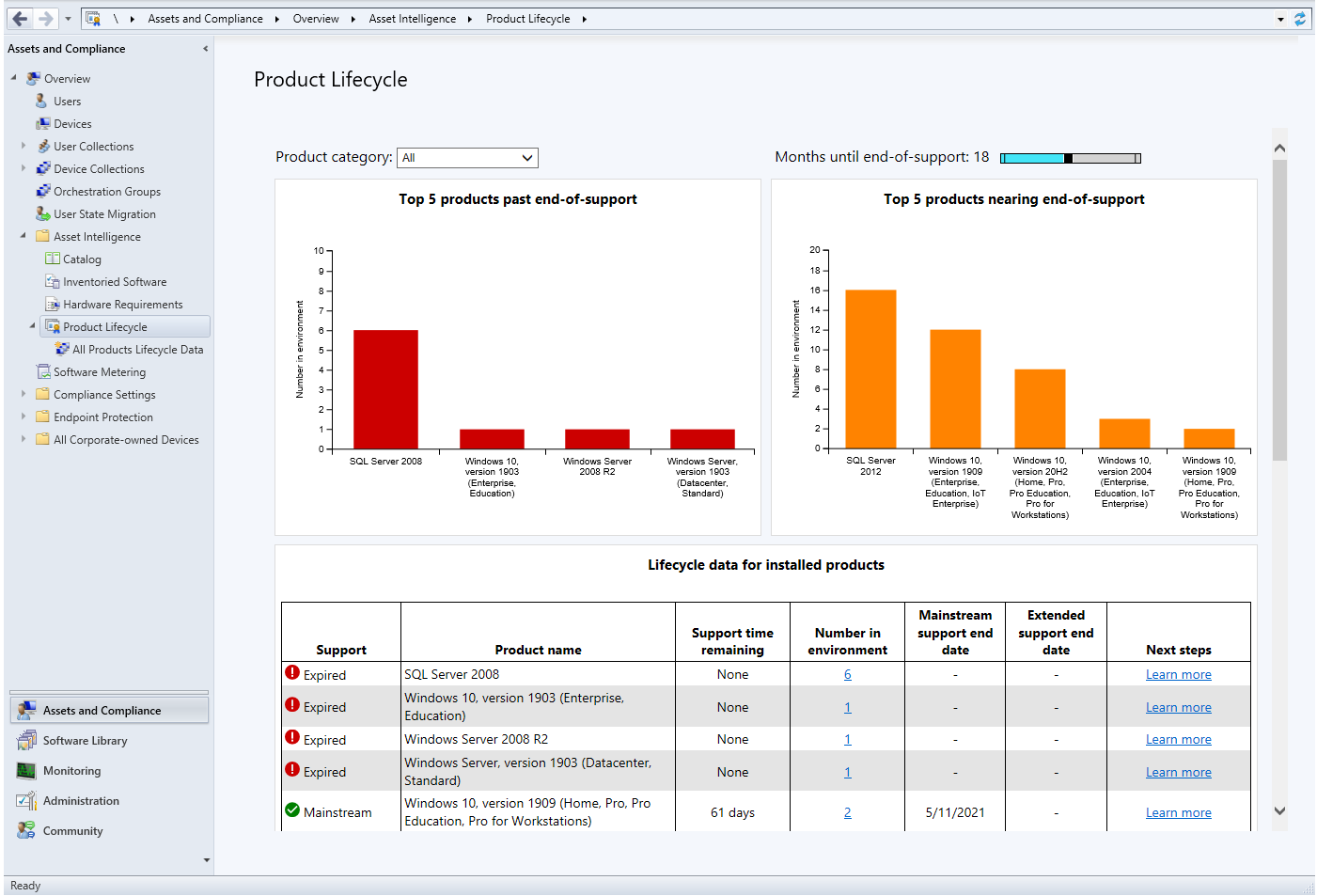Gérer la stratégie de cycle de vie des Microsoft avec Configuration Manager
S’applique à : Gestionnaire de Configuration (branche actuelle)
Utilisez le tableau de bord Configuration Manager cycle de vie du produit pour afficher la politique de cycle de vie des Microsoft. Le tableau de bord montre l’état de la politique de cycle de vie Microsoft pour les produits Microsoft installés sur les appareils gérés avec Configuration Manager. Il vous fournit également des informations sur Microsoft produits dans votre environnement, l’état de prise en charge et les dates de fin de support. Utilisez le tableau de bord pour comprendre la disponibilité de la prise en charge pour chaque produit. Ces informations vous aident à planifier quand mettre à jour les produits Microsoft que vous utilisez avant que leur fin actuelle de support soit atteinte.
Pour plus d’informations, consultez la politique de cycle de vie Microsoft.
Conditions préalables
Pour afficher les données dans le tableau de bord du cycle de vie du produit, les composants suivants sont requis :
Installez Internet Explorer 9 ou version ultérieure sur l’ordinateur qui exécute la console Configuration Manager.
Pour obtenir des mises à jour des données de ce tableau de bord, le point de connexion de service doit être en ligne. Si le point de connexion de service est en mode hors connexion, synchronisez-le régulièrement. Pour plus d’informations, consultez À propos du point de connexion de service.
Dans les versions 2111 et antérieures : Configurez et synchronisez le point de synchronisation Asset Intelligence. Le tableau de bord utilise le catalogue Asset Intelligence comme métadonnées pour les titres de produits. Configuration Manager compare ces métadonnées aux données d’inventaire dans votre hiérarchie. Pour plus d’informations, consultez Configurer Asset Intelligence dans Configuration Manager.
Remarque
À compter de la version 2203, le tableau de bord du cycle de vie du produit ne dépend pas du point de synchronisation Asset Intelligence.
Activez les classes d’inventaire matériel Asset Intelligence. Le tableau de bord du cycle de vie dépend de ces classes. Le tableau de bord n’affiche pas les données tant que les clients n’ont pas analysé et retourné l’inventaire matériel.
Utiliser le tableau de bord du cycle de vie du produit
Pour accéder au tableau de bord du cycle de vie dans la console Configuration Manager, accédez à l’espace de travail Ressources et conformité, développez Asset Intelligence, puis sélectionnez le nœud Cycle de vie du produit.
En fonction des données d’inventaire collectées par le site à partir d’appareils gérés, le tableau de bord affiche des informations sur tous les produits actuels. Toutefois, les informations affichées pour les systèmes d’exploitation et les SQL Server sont limitées aux versions suivantes :
- Windows Server 2008 et versions ultérieures
- Windows XP et versions ultérieures
- SQL Server 2008 et versions ultérieures
Remarque
Les données du tableau de bord sont basées sur le site auquel la console Configuration Manager se connecte. Si la console se connecte à votre site de niveau supérieur, vous voyez des données pour l’ensemble de la hiérarchie. En cas de connexion à un site principal enfant, seules les données de ce site s’affichent.
Tableau de bord du cycle de vie du produit
Modifiez l’affichage en sélectionnant l’une des options suivantes dans la liste Catégorie de produit :
- Tout : afficher tous les produits ensemble
- Client Windows : afficher les versions du système d’exploitation client Windows
- Windows Server : afficher les versions du système d’exploitation du serveur Windows
- Base de données : afficher les versions SQL Server
- Configuration Manager : Afficher les versions Configuration Manager
- Microsoft Office : afficher les informations relatives aux versions installées d’Office 2003 à Office 2016
Le tableau de bord comporte les vignettes suivantes :
5 principaux produits après la fin du support : cette vignette est une vue de données consolidée des produits trouvés dans votre environnement après leur fin de support. Le graphique montre les logiciels installés qui ont expiré par rapport au cycle de vie de prise en charge des systèmes d’exploitation et des produits SQL Server.
5 principaux produits proches de la fin du support : cette vignette est une vue de données consolidée des produits trouvés dans votre environnement qui approchent de la fin du support dans les 18 prochains mois. Le graphique montre les logiciels installés qui se trouvent dans les 18 mois suivant la fin du support par rapport au cycle de vie du support pour les systèmes d’exploitation et les produits SQL Server.
À compter de la version 2103, utilisez le curseur de temps pour contrôler la période de cette vignette. La valeur par défaut est de 18 mois, mais vous pouvez l’ajuster de 1 à 36 mois.
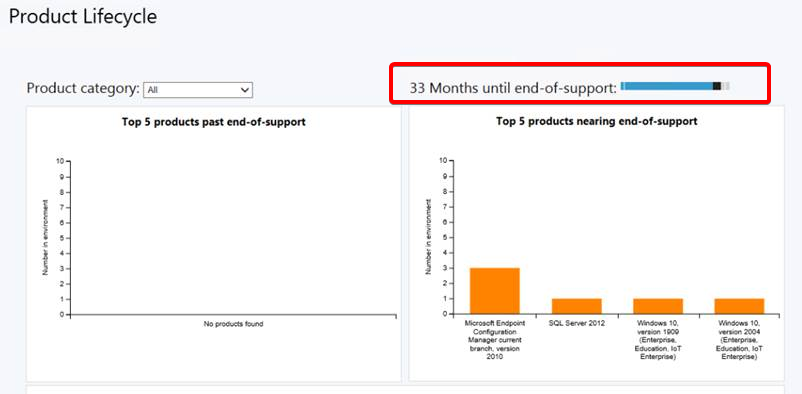
Données de cycle de vie pour les produits installés : cette vignette vous donne une idée générale du moment où un produit passe de l’état pris en charge à l’état expiré. Le graphique fournit une répartition du nombre de clients sur lesquels le produit est installé, l’état de disponibilité de la prise en charge et un lien pour en savoir plus sur les étapes suivantes à suivre. Les informations suivantes sont incluses dans le graphique :
- Durée restante du support
- Nombre dans l’environnement
- Date de fin du support standard
- Date de fin du support étendu
- Prochaines étapes
À compter de la version 2103, le tableau de bord comporte également un sous-nœud, Toutes les données de cycle de vie du produit. Vous pouvez trier et filtrer les informations de cycle de vie du produit, ce qui vous donne plusieurs façons de les afficher. Lorsque vous sélectionnez un produit, vous pouvez Afficher les appareils pour ce produit. Dans la liste des appareils, vous pouvez créer un regroupement d’appartenances directes. Utilisez cette action pour déployer les dernières versions logicielles sur ces regroupements afin que les appareils restent à jour.
Importante
Les informations affichées dans ce tableau de bord sont fournies pour votre commodité et uniquement pour une utilisation en interne au sein de votre entreprise. Vous ne devez pas vous fier uniquement à ces informations pour confirmer la conformité. Veillez à vérifier l’exactitude des informations qui vous sont fournies, ainsi que la disponibilité des informations de support en consultant la politique de cycle de vie Microsoft.
Reporting
D’autres rapports sont également disponibles. Dans la console Configuration Manager, accédez à l’espace de travail Surveillance, développez Rapports, puis Rapports. Les rapports suivants sont ajoutés sous la catégorie Asset Intelligence :
Cycle de vie 01A - Ordinateurs avec un produit logiciel spécifique : affichez la liste des ordinateurs sur lesquels un produit spécifié est détecté.
Cycle de vie 02A - Liste des machines avec des produits arrivés à expiration dans l’organisation : affichez les ordinateurs sur lesquels des produits ont expiré. Vous pouvez filtrer ce rapport par nom de produit.
Cycle de vie 03A - Liste des produits expirés trouvés dans l’organisation : affichez les détails des produits de votre environnement dont les dates de cycle de vie ont expiré.
Cycle de vie 04A - Vue d’ensemble du cycle de vie général du produit : affichez la liste des cycles de vie des produits. Filtrez la liste par nom de produit et jours avant expiration.
Cycle de vie 05A - Tableau de bord du cycle de vie du produit : ce rapport contient des informations similaires à celles du tableau de bord dans la console. Sélectionnez une catégorie pour afficher le nombre de produits dans votre environnement et les jours de support restants.
Pour plus d’informations, consultez Liste des rapports.